videoları artık ses çıkışı da, müzikleri de, videoları da indirmeden izleme olarak dinledik ve dinlemeye alıştık. Ancak hala pek çok kullanıcı, videoları daha sonra izlemek üzere indirmeyi kullanır. Peki, söz konusu videoyu izlemek değil de yalnızca ses olarak dinlemek istediğinizde ne yapacaksınız? İşte bu noktaya kadar MP4’ü MP3’e çevirme işlemini giriyor.
MP4 en popüler video dosya formatıdır. MP3 ise en popüler ses dosyası formatıdır. Tanımlarından açıklamak üzere MP4 sürümünde hem ses hem de görüntü varken MP3 sürümünde yalnızca ses vardır. Videonun türüne bağlı olarak izlemek yerine sadece dinlemek istediğiniz zaman MP4’ü MP3’e çevirmeniz gerekiyor. Gelin herkesin kolayca ve ücretsiz olarak uygulayacağı şekilde MP4’ü MP3’e çevirme nasıl yapılır tüm detaylarla görelim.
MP4’ü MP3’e çevirme nasıl yapılır?
- Adım #1: CloudConvert internet sitesini açın
- Adım #2: Dosyayı seçin tıklayın
- Adım #3: MP3’e dönüştürmek istediğiniz seçin ve platforma yükleyin
- Adım #4: Parçaların MP3’üne Dönüştür seçeneğini onaylayın
- Adım #5: Dönüştür düğmesini tıklayın
- Adım #6: Dosya boyutuna göre bir süre sonunda MP4 videonuz, MP3 sese dönüştürecek
- Adım #7: Download butonu ile MP3 dosyanızı indirin
- Adım #8: Bu şekilde tüm MP4 dosyalarınızı MP3’e çevirebilirsiniz
Adım #1: CloudConvert internet sitesini açın:
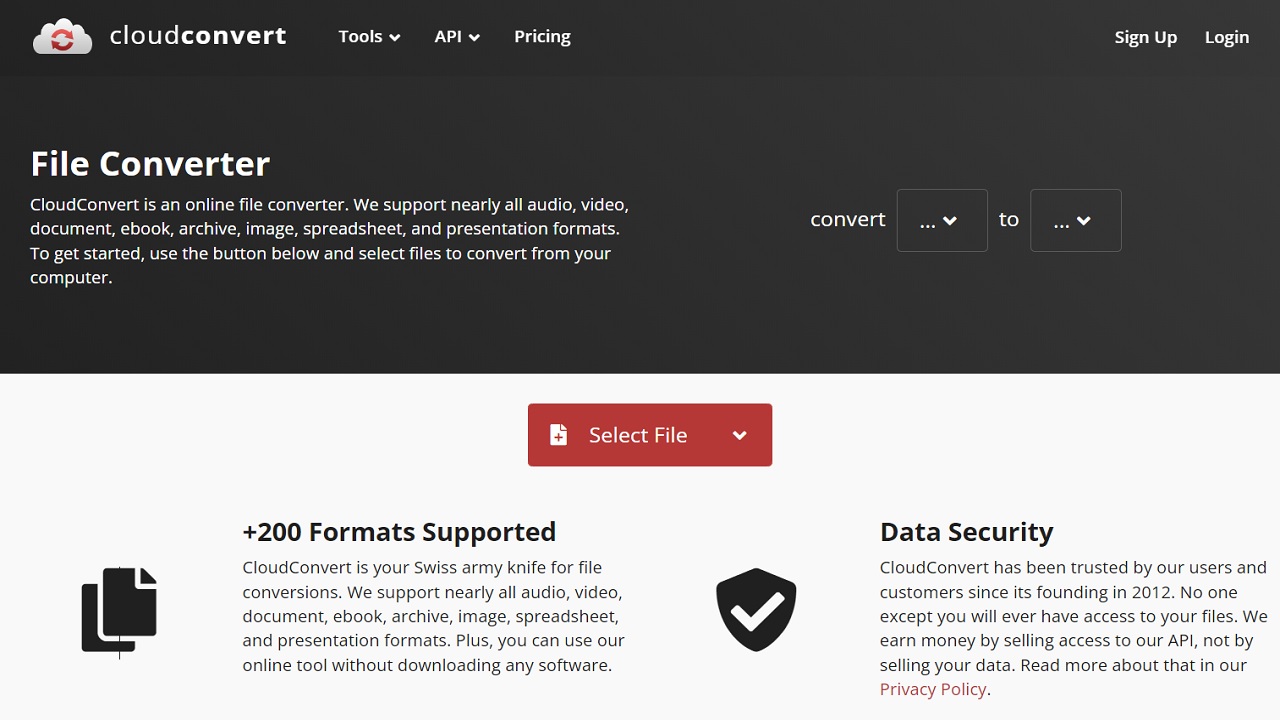
CloudConvert, herhangi bir program indirmeden internet üzerinden tamamen ücretsiz olarak dosya formatlarını dönüştürebileceğiniz bir internet sitesi. CloudConvert üzerinden pek çok farklı ses, video ve resim dosyası pek çok farklı formata dönüştürebilirsiniz. Mobil internet tarayıcısı yerine Bilgisayar internet tarayıcınızı kullanırsanız, dönüşlerinizi çok daha sağlıklı bir şekilde gerçekleştirebilirsiniz.
Adım #2: Dosya Seç butonuna tıklayın.
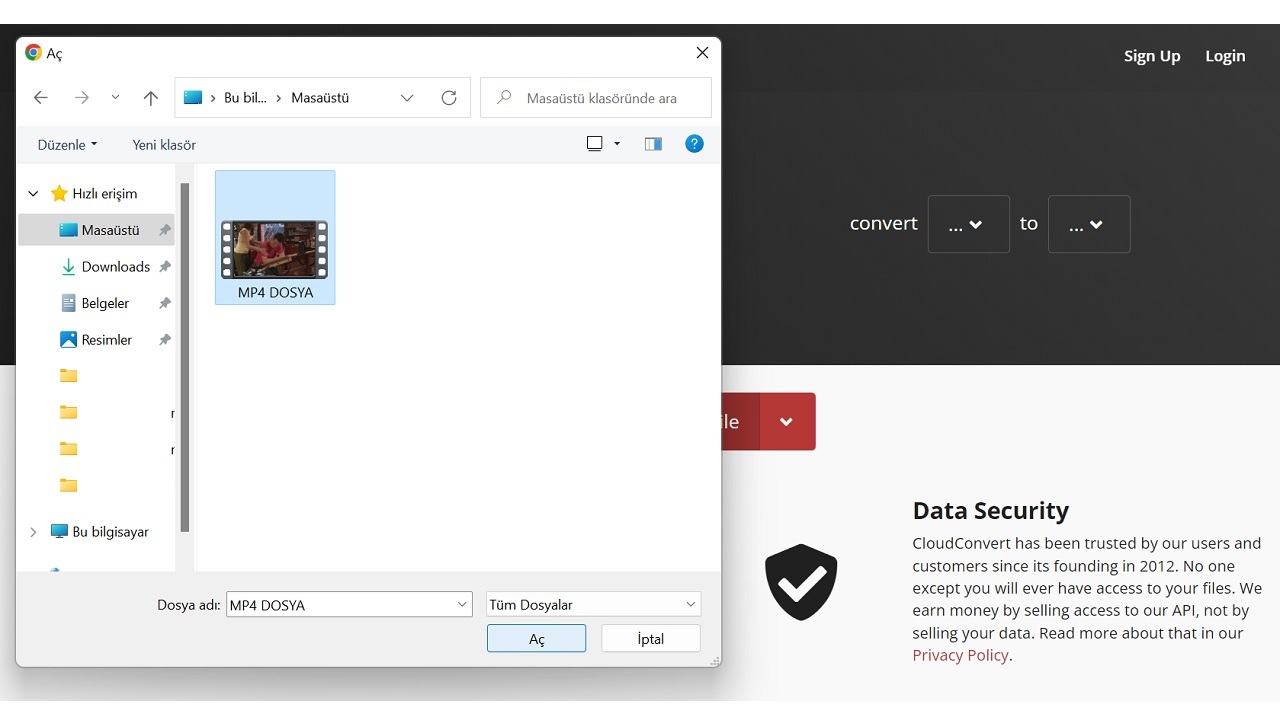
CloudConvert internet sitelerinde kullandığınız zaman kısa bir tanıtım metninin hemen altında kırmızı renkli Dosya Seç butonu açılır. Sürükle bırakma yöntemi CloudConvert platformunda kullanılamıyor. Bu nedenle MP4’ü MP3’e çevirmeyi sürdürmek için Dosya Seç düğmesine tıklamanız gerekiyor.
Adım #3: MP3’e biçimlendirmek istediğiniz gibi seçin ve platforma yükleyin:
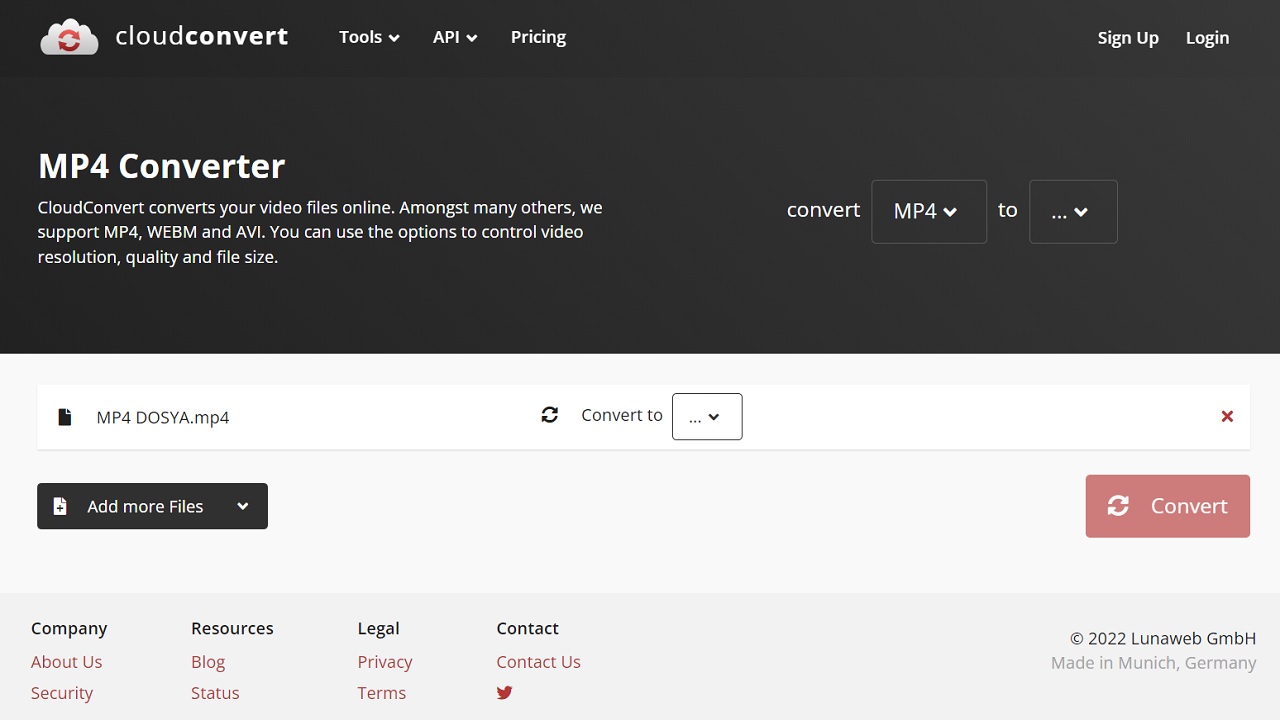
CloudConvert internet yorumlama ana sayfasındaki Dosya Seç düğmesine tıkladığınız zaman karşınıza çıkacak dosya yöneticisi sayfası. Bu sayfa üzerinden klasörleriniz arasında gezinebilir ve MP3’e dönüştürmek istediğiniz MP4 dosyasını bulabilirsiniz. Dosyayı bulduktan sonra seçin ve onaylayarak CloudConvert arayüzüne yükleyin.
Adım #4: Özelliklerin MP3’e Dönüştürmesini onaylayın:
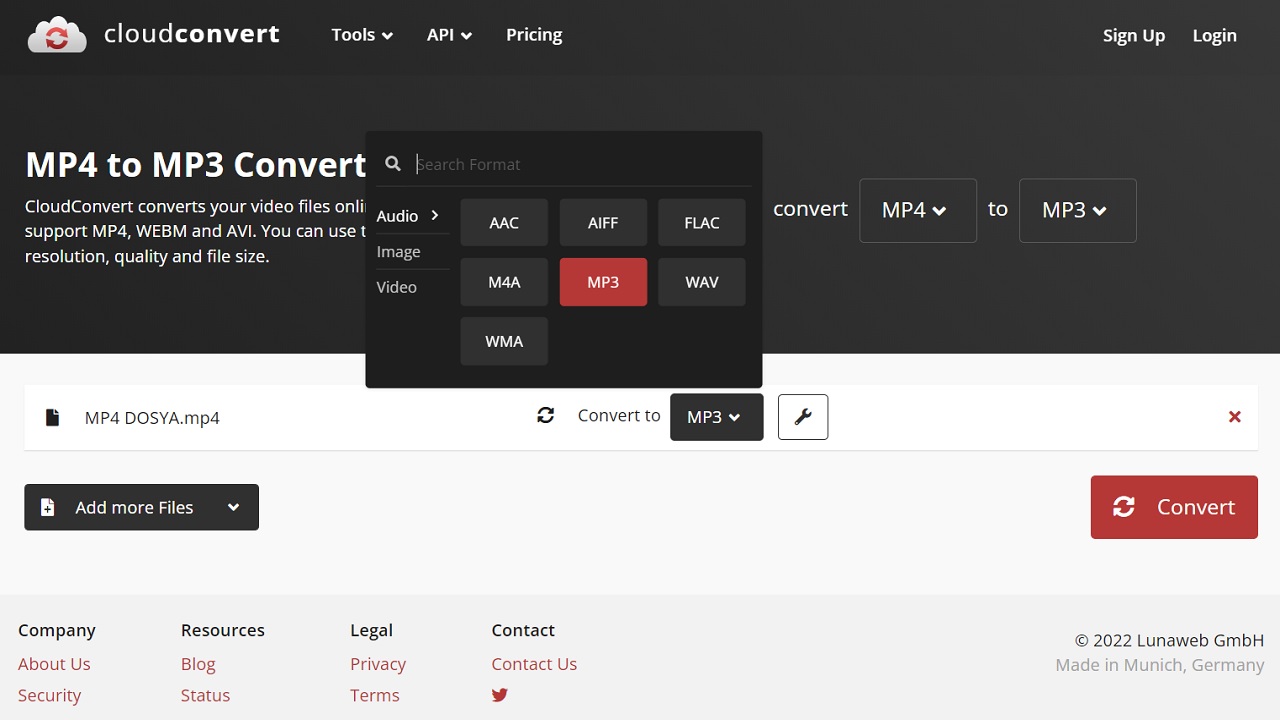
MP3’e dönüştürme istediğiniz MP4 dosyasının boyutuna bağlı olarak bir süre sonunda dosyanız CloudConvert arayüzüne yüklenecek. Şimdi sıra değiştirmeyi tercih etmeye geldi. Bunun için ekranı içeride bulunan Convert To sekmesini genişletmeniz gerekiyor.
Convert To sekmesini genişlettiğiniz zaman karşınıza üç temel başlık gelecek; Ses, Görüntü ve Video. AAC, AIFF, FLAC, M4A, MP3, WAV, WMA altında ses başlığı; Resim başlığı GIF altında; Video başlığı altında AVI, FLV, MKV, MOV, MP4, WEBM, WMV dosya formatı gösterimi. MP3’ü onaylayarak işlemi sürdürün.
Adım #5: Dönüştür düğmesine tıklayın:
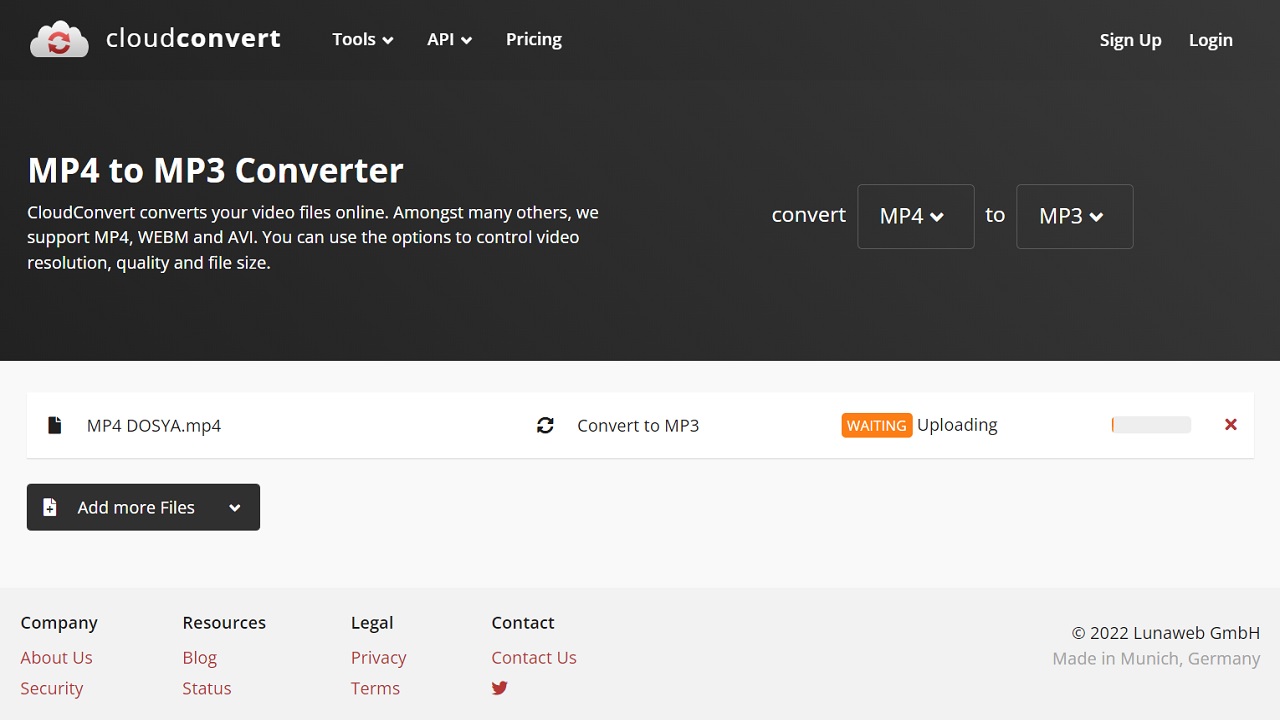
MP3 formatına dönüştürüldüğünden MP4 dosyası CloudConvert arayüzüne yükledikten sonra ve dönüştürüleceği formatı MP3 olarak içeriklerden sonra Çevirme işlemini başlatma için koruma sağ tarafında bulunan Convert butonunu tıklamanız yeterlidir.
Adım #6: Dosya boyutuna göre bir süre sonunda MP4 videonuz, MP3 sese dönüştürülecek:
CloudConvert internet sitesinin MP4 videonuzu MP3 ses işlemine çevirme işlemi sürelerini bekleme süreleri iki tane yoktur, internet hızı ve video dosya boyutu. İnternetiniz ne kadar hızlıysa çevirme işlemi bir o kadar kısa sürecektir. Ancak internet kullanıcıları ne olursa olsun yüksek dosya boyutuna sahip bir videonun dönüştürme işlemi uzun sürüyor. Bu sırada CloudConvert penceresini arka plana alarak diğer işlemlerinizi yapabilirsiniz.
Adım #7: Download butonu ile MP3 dosyanızı indirin:
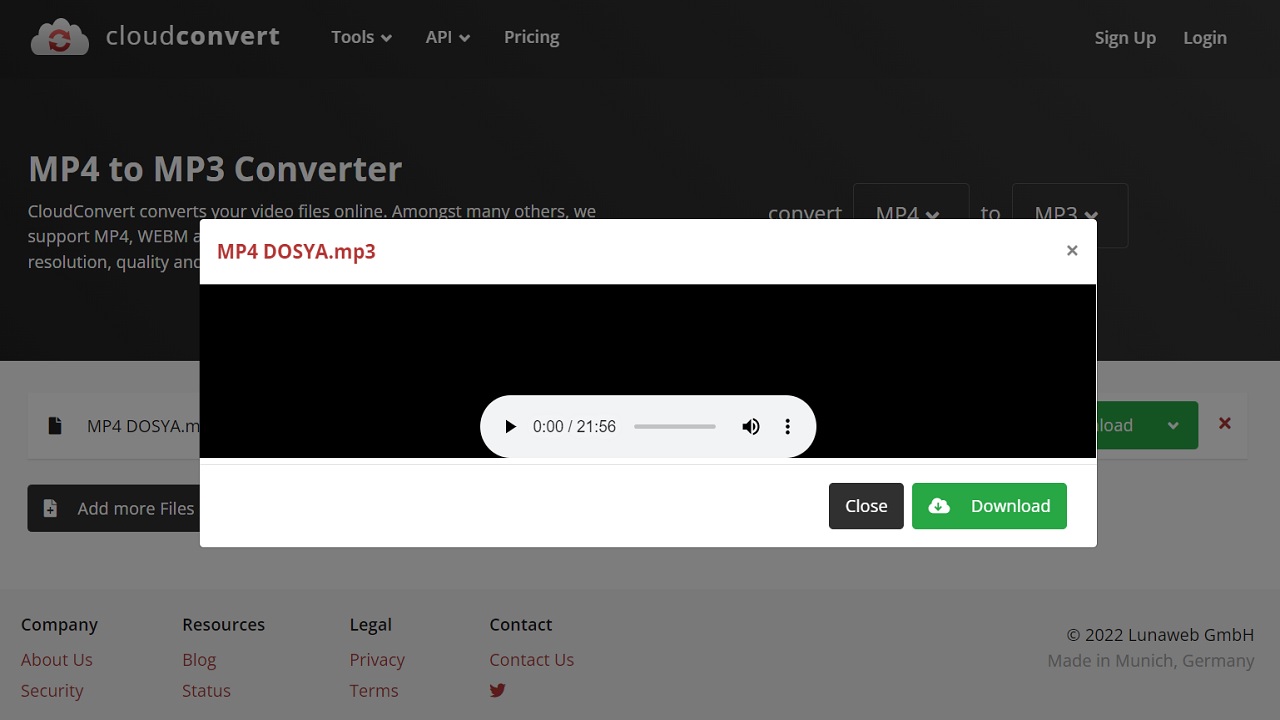
MP4 video dosyanız MP3 ses dosyasına dönüştüğü zaman herhangi bir bildirim izliyorsunuz. Bu nedenle ara sıra CloudConvert penceresine bakma durumunu kontrol edebilirsiniz. Çevirme işleminin tamamlandığı zaman karşınıza yeni bir pencere açılıyor. Bu pencerede bulunan Download butonu tıklanarak MP3 formatına değiştirilmiş olan dosyanızı indirebilirsiniz.
Adım #8: Bu şekilde tüm MP4 dosyalarınızı MP3’e çevirebilirsiniz:
Şu an için CloudConvert dosya çevirme platformunun herhangi bir hizmet alanı bulunmuyor. Yani İstediğiniz kadar MP4 video dosyasını MP3 ses sürümüne çevirebilirsiniz. Yukarıdaki ayrıntılarla korumamız gereken adımları tekrarlamaları bu işlemleri gerçekleştirmeniz mümkün.
MP4’ü MP3’e çevirme işlemi için alternatif yöntem:
- Adım #1: Eve bağlantı bağlantısı üzerinden Any Video Converter dosya formatını oluşturmayı indirin.
- Adım #2: Any Video Converter kurulumunu tamamlayın.
- Adım #3: Programı aç.
- Adım #4: MP3’e dönüştürmek istediğiniz MP4 dosyası program üzerinden açın ya da sürükleyici bırakma yöntemi ile Any Video Converter’ı üzerine yükleyin.
- Adım #5: Dönüştürmek istediğiniz formatı MP3 olarak seçin.
- Adım #6: Dönüştürme işletmesi başlar.
- Adım #7: Dosya boyutuna göre bir süre sonunda MP4 videonuz, MP3 sese dönüştürülecek.
- Adım #8: Dosyayı indirin indirin.
- Adım #9: Bu şekilde tüm MP4 dosyalarınızı MP3’e çevirebilirsiniz.
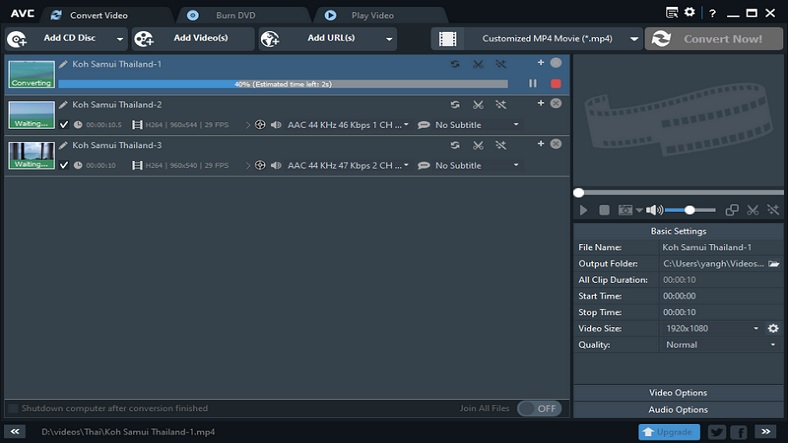
Herhangi bir program indirmeden internet üzerinden tamamen ücretsiz olarak CloudConvert ile MP4 video dosyalarınızı MP3 ses oluşturmaya çevirmek yerine Any Video Converter programını kullanabilirsiniz. Any Video Converter, Windows ve MacOS işletim sistemine sahip bilgisayarlarınıza indirerek ücretsiz olarak dosya formatını dönüştürme işlemini yaparak bir yazılımdır.
Any Video Converter üzerinden pek çok farklı ses, video ve resim dosyası pek çok farklı formata dönüştürebilirsiniz. Any Video Converter üzerinden çok geniş kitleler olmasa da düzenlemez üzerinde yapılandırma ve birleştirme gibi temel düzenlemeleri de gerçekleştirebilirsiniz.
Videolarını izlemek yerine dinlemek isteyenler için MP4’ü MP3’e çevirme işlemi nasıl yapılır söyleyerek yanıtlayarak bu işlemi adım yöntemiyle tüm ayrıntılarıyla anlattık. CloudConvert internet uygulamaları ya da Any Video Converter programınızı kullandıysanız deneyimlerinizi yorumlarda paylaşabilirsiniz.







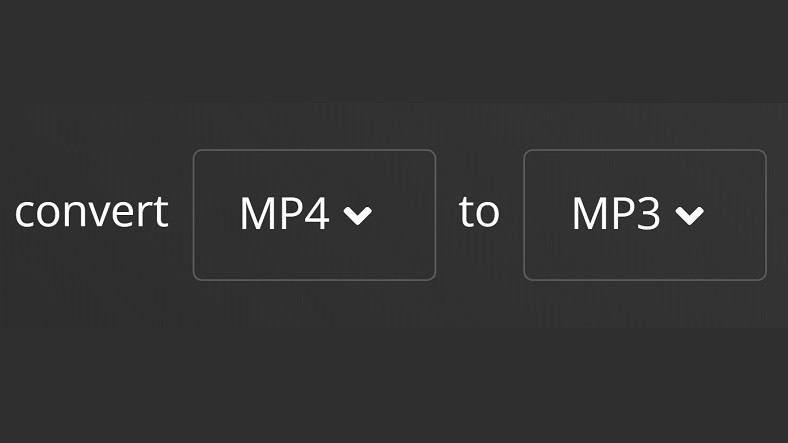



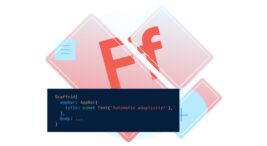
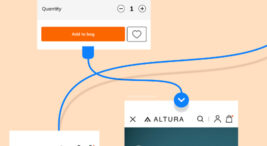

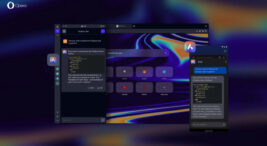

Yorum Yaz